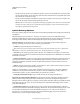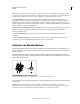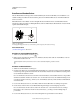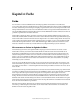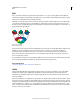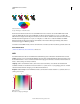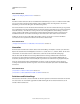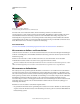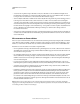Operation Manual
127
VERWENDEN VON ILLUSTRATOR
Zeichnen
Letzte Aktualisierung 24.5.2011
Erstellen von Blendenflecken
Mit dem Blendenflecke-Werkzeug können Sie Blendenfleckobjekte mit einer hellen Mitte, einem Lichtkranz sowie
Strahlen und Ringen erstellen. Mit diesem Werkzeug lässt sich ein ähnlicher Effekt wie bei einem Blendenfleck auf
einem Foto erzielen.
Blendenflecke haben einen Mittel- und einen Endgriff. Mit diesen Griffen können Sie den Blendenfleck und die
dazugehörigen Ringe ausrichten. Der Mittelgriff befindet sich in der hellen Mitte des Blendenflecks. An diesem Punkt
beginnt der Blendenfleckenpfad.
Aufbau eines Blendenflecks
A. Mittelgriff B. Endgriff C. Strahlen (zur Verdeutlichung schwarz dargestellt) D. Lichtkranz E. Ringe
Verwandte Themen
„Zeichenwerkzeuggalerie“ auf Seite 22
Erstellen von Standard-Blendenflecken
1 Wählen Sie das Blendenflecke-Werkzeug aus.
2 Klicken Sie bei gedrückter Alt- (Windows) bzw. Wahltaste (Mac OS) auf die Stelle der Zeichenfläche, an der der
Blendenfleck erstellt werden soll.
Blendenflecke wirken oft am besten, wenn sie über vorhandene Objekte gezeichnet werden.
Zeichnen von Blendenflecken
1 Wählen Sie das Blendenflecke-Werkzeug aus.
2 Drücken Sie die Maustaste, um den Mittelgriff des Blendenflecks zu positionieren. Ziehen Sie dann den Mittelgriff
mit dem Zeiger an die gewünschte Stelle, um die Größe der Mitte und die Größe des Lichtkranzes festzulegen und
um den Winkel der Strahlen zu ändern.
Bevor Sie die Maustaste wieder loslassen, drücken Sie die Umschalttaste, um die Strahlen auf einen voreingestellten
Winkel zu beschränken. Drücken Sie die Nach-oben- oder die Nach-unten-Taste, um Strahlen hinzuzufügen oder
zu entfernen. Drücken Sie die Strg- (Windows) bzw. die Befehlstaste (Mac OS), damit die Mitte des Blendenflecks
unverändert bleibt.
3 Lassen Sie die Maustaste wieder los, wenn Mitte, Lichtkranz und Strahlen Ihren Vorstellungen entsprechen.
4 Durch erneutes Ziehen können Sie dem Blendenfleck Ringe hinzufügen und den Endgriff positionieren.
Bevor Sie die Maustaste wieder loslassen, drücken Sie die Nach-oben- oder die Nach-unten-Taste, um Ringe
hinzuzufügen oder zu entfernen. Drücken Sie die Sternchentaste (*), um Ringe nach dem Zufallsprinzip zu
positionieren.
5 Lassen Sie die Maustaste wieder los, wenn sich der Endgriff an der gewünschten Position befindet.
A
B
C D E